Ajuster la position de l’objet texte – Grass Valley EDIUS Pro v.7.7 Manuel d'utilisation
Page 376
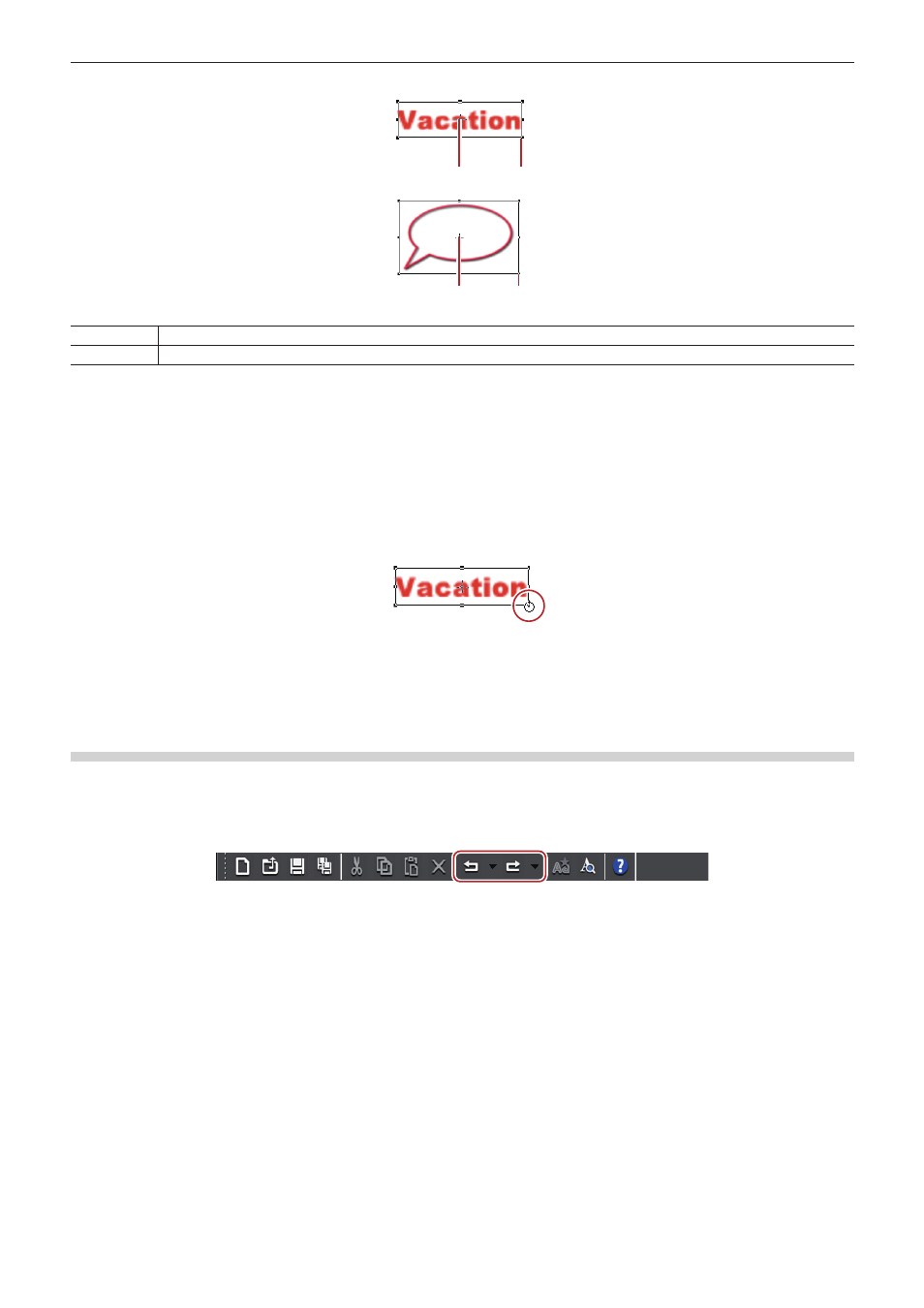
Chapitre 8 Création de titre — Quick Titler
376
Pour faire tourner un objet texte, faites glisser un coin du cadre de l’objet.
(1)
(2)
(1)
(2)
(1)
Poignée du point central
(2)
Poignée de fonctionnement
1)
Tout en maintenant enfoncée la touche [Ctrl], placez le curseur de la souris sur une poignée de
fonctionnement.
f
Si vous passez le curseur de la souris au-dessus d’une poignée de point central, la forme du curseur de la souris change et vous
pouvez faire glisser pour déplacer l’axe de rotation. Pour faire revenir l’axe de rotation au point central, cliquez sur l’arrière-plan pour
désélectionner l’objet texte sélectionné.
2)
Lorsque le curseur de la souris change de forme, commencez à faire glisser.
2
f
Le fait de faire tourner en maintenant enfoncée la touche [Maj] fait tourner l’objet texte par incréments de 15 degrés. Le fait de faire
tourner en maintenant enfoncée la touche [Alt] fait tourner l’objet texte entre deux angles opposés.
Annuler des opérations/Rétablir des opérations annulées
Vous pouvez annuler une opération exécutée ou rétablir une opération annulée. Jusqu’à 10 annulations et 10 rétablissements sont
enregistrés. Vous pouvez sélectionner l’annulation/le rétablissement d’une opération dans la liste des opérations enregistrées.
1)
Cliquez sur [Annuler] ou [Rétablir] sur la barre d’outil de fichier.
1
Alternative
f
Annuler une opération :
[Ctrl] + [Z]
f
Rétablir une opération annulée :
[Ctrl] + [Y]
2
f
Le fait de cliquer sur le bouton de liste [Annuler] ou [Rétablir] affiche une liste de 10 opérations effectuées. Vous pouvez sélectionner
combien d’opérations vous souhaitez annuler ou rétablir.
Ajuster la position de l’objet texte
2
f
EDIUS peut être utilisé pour configurer la présentation d’un clip titre.